DCP-T420W(-V)
Perguntas frequentes e Solução de problemas |
Recebo um Erro de TS ao Tentar Imprimir em uma Rede sem Fio
1. Imprimir o relatório WLAN
Se a conexão sem fio falhar, o relatório mostrará o código de erro relevante para ajudar a resolver o problema.
> Clique aqui para ver mais detalhes sobre como imprimir uma Lista de Configurações de Rede.
2. Verificar o status da rede sem fio e os códigos de erro no relatório WLAN
Verifique a coluna "Conexão" listada na parte superior do relatório WLAN.
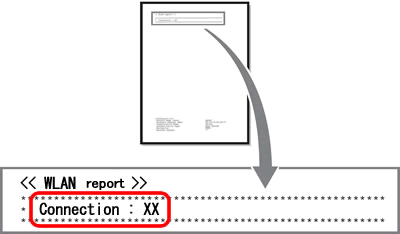
Conexão: OK

Sua impressora Brother já está conectada a uma Rede sem Fio.
Se você ainda não consegue imprimir através da Rede sem Fio, apesar do status "Conexão : OK":
-
Desligue a impressora Brother e o roteador sem fio. Aguarde alguns segundos e ligue os aparelhos novamente.
-
A chave de rede (senha) inserida pode estar incorreta. Insira a chave de rede (senha) novamente.
-
Use a Ferramenta de Reparo de Conexão de Rede, que pode localizar e atualizar automaticamente o endereço IP do seu equipamento Brother no driver da impressora. (Somente Windows)
As instruções da Ferramenta de Reparo de Conexão de Rede estão disponíveis na página de downloads.
> Clique aqui para fazer o download da Ferramenta de Reparo de Conexão de Rede na seção Downloads.
- Seu computador pode não estar conectado à mesma rede (SSID) configurada em sua impressora Brother.
Conexão: Em falha (Erro: TS-XX)

Sua impressora Brother não está conectada a uma Rede sem Fio.
Saiba mais sobre o erro de conexão clicando nos códigos de erro abaixo:
3. Códigos de erro TS e soluções
TS08
| Problema | Solução |
| A configuração sem fio não está ativada. |
Altere a configuração sem fio para Ligado (ON). Se um cabo de rede estiver conectado ao seu aparelho, desconecte-o e ajuste a configuração sem fios de seu aparelho para Ligado (ON). |
TS08
| Problema | Solução |
| O ponto de acesso sem fios/roteador não pode ser detectado. |
|
TS08
| Problema | Solução |
| A rede sem fio e as configurações de segurança inseridas podem estar incorretas. |
Confirme novamente as configurações de rede sem fio. Se você não souber estas informações, pergunte ao seu administrador de rede. |
TS08
| Problema | Solução |
| Os métodos de autenticação/criptografia usados pelo ponto de acesso sem fio/roteador selecionados não são aceitos por seu equipamento. |
Para o Modo Infraestrutura, altere os métodos de autenticação e criptografia de seu ponto de acesso sem fio/roteador. Os métodos de autenticação disponíveis podem variar dependendo do seu equipamento Brother. Consulte o manual do seu equipamento.
Caso seu problema não seja resolvido, o SSID ou as configurações de rede que você informou podem estar incorretos. Confirme novamente as configurações de rede sem fio. |
TS08
| Problema | Solução |
| As informações de segurança (SSID/Chave de rede) estão incorretas. |
Confirme novamente o SSID e as informações de segurança (Chave de rede). |
TS08
| Problema | Solução |
| As informações de segurança de Rede sem Fio (Método de Autenticação/Método de Criptografia/Chave de Rede) estão incorretas. |
As informações de segurança da Rede sem Fio (Método de Autenticação/Método de Criptografia/Chave de Rede) estão incorretas. |
TS08
| Problema | Solução |
| Seu equipamento não consegue detectar um ponto de acesso sem fio/roteador que possua WPS ou AOSS habilitado. |
Se você deseja se conectar com o WPS, você deve operar seu equipamento Brother e o ponto de acesso/roteador WLAN ao mesmo tempo. Confirme o método de conexão para WPS no ponto de acesso/roteador WLAN e tente iniciar novamente. |
TS08
| Problema | Solução |
| Dois ou mais pontos de acesso sem fio com WPS ou AOSS habilitados foram detectados ao mesmo tempo. |
|
Como confirmar as informações de segurança sem fio (SSID/Método de Autenticação/Método de Criptografia/Chave de Rede) de seu ponto de acesso/roteador WLAN:
- As configurações padrão de segurança podem ser fornecidas em uma etiqueta afixada no ponto de acesso/roteador WLAN. O nome do fabricante ou número de modelo do ponto de acesso/roteador de WLAN pode ser usado como uma das configurações padrão de segurança.
- Consulte as instruções fornecidas com seu ponto de acesso/roteador de WLAN para obter informações sobre como encontrar as configurações de segurança.
- Se o ponto de acesso/roteador WLAN estiver configurado para não transmitir o SSID, o SSID não será detectado automaticamente. Neste caso, você terá que inserir manualmente o nome da rede (SSID).
- A Chave de Rede pode também ser descrita como Senha, Chave de Segurança ou Chave de Criptografia.
Caso não saiba como operar seu ponto de acesso sem fio/roteador usando WPS ou AOSS, consulte a documentação fornecida com seu ponto de acesso sem fio/roteador, pergunte ao fabricante ou ao seu administrador de rede.
Encontre o Nome da Rede (SSID, ESSID) e a Chave da Rede (Senha)
Você deve descobrir as configurações de Rede sem Fio do seu roteador ou ponto de acesso sem fio. Verifique e registre as configurações atuais da Rede sem Fio.
- Nome da Rede (também conhecida como "SSID" ou "ESSID").
- A Chave de Rede pode também ser descrita como Senha, Chave de Segurança ou Chave de Criptografia.

Como encontrar o Nome da Rede (SSID) e a Chave da Rede (Senha)
- Verifique a base ou a lateral de seu roteador sem fio ou ponto de acesso.
- Você deve consultar a documentação fornecida com seu ponto de acesso sem fio/roteador.
- A Brother não pode fornecer essas informações. Se você não conseguir encontrar o Nome da Rede sem Fio e a Chave da Rede, entre em contato com o provedor de serviços de Internet ou com o fabricante do roteador.
- Se o seu roteador ou ponto de acesso sem fio usa criptografia WEP com várias chaves WEP, anote e use apenas a primeira chave WEP.
